Configurar vacaciones en Microsoft Teams
Puede usar la característica Días festivos de Teams para proporcionar mensajes alternativos y enrutamiento a los autores de llamadas para fechas y horas específicas en las que departamentos, colas de llamadas o personas de su organización seguirán diferentes horas de trabajo o no estarán disponibles. Por ejemplo, puede crear un día festivo para el día de Año Nuevo cuando su organización pueda estar cerrada.
Los días festivos que cree aquí estarán disponibles al configurar un operador automático, cada uno con su propia configuración de saludo y enrutamiento de llamadas.
Crear un día festivo
Para crear un día festivo
En el Centro de administración de Microsoft Teams, vaya aDías festivosde voz>.
Seleccione Nuevo día festivo.
Escriba un nombre para el día festivo.
Seleccione Agregar nueva fecha.
En Hora de inicio, seleccione el icono del calendario y elija la fecha en la que quiere que comiencen los días festivos.
Use la lista desplegable para seleccionar una hora de inicio para los días festivos.
En Hora de finalización, seleccione el icono del calendario y elija la fecha en la que quiere que finalicen los días festivos.
Use la lista desplegable para seleccionar una hora de finalización para los días festivos. La hora de finalización debe ser posterior a la Hora de inicio.
Nota
Si el día festivo es de un día completo (es decir, un período de 24 horas), la hora de finalización debe establecerse al día siguiente y la hora a las 12:00 a.m. Por ejemplo, si su organización está cerrada el 1 de enero para el día de Año Nuevo, establezca la hora de inicio en 1 de enero a las 12:00 y establezca la hora de finalización en 2 de enero a 12:00 a.m.
Opcionalmente, puede agregar más fechas para los días festivos periódicos. Se pueden agregar hasta 50 intervalos de fechas independientes a un solo día festivo.
Seleccione Guardar.
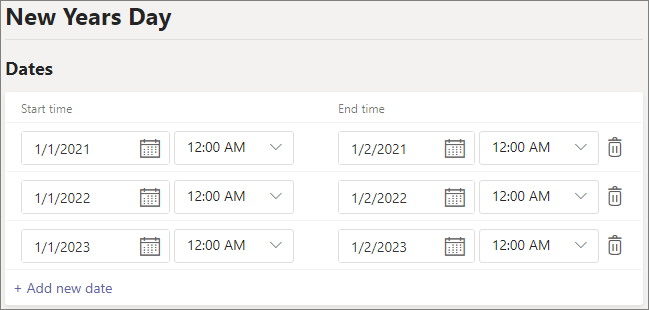
Cambiar un día festivo
Para cambiar un día festivo
En el Centro de administración de Microsoft Teams, vaya aDías festivosde voz>.
Seleccione el día festivo de la lista.
En Hora de inicio, seleccione el icono del calendario y elija la fecha en la que quiere que comiencen los días festivos.
Use la lista desplegable para seleccionar una hora de inicio para los días festivos.
En Hora de finalización, seleccione el icono del calendario y elija la fecha en la que quiere que finalicen los días festivos.
Use la lista desplegable para seleccionar una hora de finalización para los días festivos. La hora de finalización debe ser posterior a la Hora de inicio.
Seleccione Guardar.
Temas relacionados
¿Desea planear operadores automáticos y colas de llamadas de Teams?
Comentarios
Próximamente: A lo largo de 2024 iremos eliminando gradualmente las Cuestiones de GitHub como mecanismo de retroalimentación para el contenido y lo sustituiremos por un nuevo sistema de retroalimentación. Para más información, consulta: https://aka.ms/ContentUserFeedback.
Enviar y ver comentarios de